Hagenuk e20 Handleiding
Bekijk gratis de handleiding van Hagenuk e20 (2 pagina’s), behorend tot de categorie Mobiel. Deze gids werd als nuttig beoordeeld door 63 mensen en kreeg gemiddeld 4.5 sterren uit 32 reviews. Heb je een vraag over Hagenuk e20 of wil je andere gebruikers van dit product iets vragen? Stel een vraag
Pagina 1/2

Sehr geehrte Kundin, sehr geehrter Kunde,
Herzlichen Glückwunsch zu Ihrem neuen Mobil-
telefon hagenuk e20.
Wir entwickeln unsere Produkte ständig weiter.
Änderungen können auftreten, ohne dass dies
zuvor angekündigt wurde. Diese Bedienungsanlei-
tung kann ohne vorherige Mitteilung abgeändert
werden. Es gilt die aktuelle Software-Version. Für
Fehler und Auslassungen in dieser Anleitung wird
nicht gehaftet.
Viel Freude und Erfolg mit dem neuen hagenuk e20
wünscht das hagenuk-Team
Alle Rechte vorbehalten.
CE-Erklärung
Hiermit erklären wir, die ITM Einkaufs GmbH, dass
das Gerät mit den grundlegenden Anforderungen
und anderen relevanten Bestimmungen der EU-
Richtlinie 1999/5/EG übereinstimmt. Das Gerät ist
nur zur Verwendung in Ländern der EU vorgesehen.
Die Original-Konformitätserklärung finden Sie im
Internet unter
www.hagenuk.de
Betrieb
In verschiedenen Ländern können unterschiedliche
Vorschriften für den Betrieb von Mobiltelefonen
(beim Autofahren, im Flugzeug, in Krankenhäusern
etc.) gelten. Beachten Sie die Gesetze für den
Betrieb des Telefons in Ihrem Land. Schalten Sie es
aus, wenn der Einsatz verboten ist, gefährliche
Situationen oder Störungen entstehen können.
Verwenden Sie das Telefon nicht in explosionsge-
fährdeten Bereichen.
Medizinische Geräte
Medizinische Geräte können in der Funktion beein-
flusst werden. Hersteller von Herzschrittmachern
empfehlen einen Abstand von mindestens 20 cm
zwischen den Geräten, wenn das Telefon einge-
schaltet ist. Tragen Sie es nicht in der Brusttasche.
Wenn Sie vermuten, dass es zu einer Störung zwi-
schen dem Telefon und einem medizinischen Gerät
gekommen ist, halten Sie vor weiterer Nutzung
Rücksprache mit Ihrem Arzt.
Besondere Personen
Das Gerät und sein Zubehör können Kleinteile ent-
halten, die verschluckt werden können. Besondere
Sorgfalt ist notwendig, wenn das Gerät in der Nähe
von Kleinkindern, Kranken und hilflosen Personen
verwendet wird. Halten Sie es außerhalb der
Reichweite dieser Personen. Lassen Sie das Gerät
nicht unbeaufsichtigt, wenn es ans Stromnetz ange-
schlossen ist.
Netzteil
Verwenden Sie nur das mitgelieferte Steckernetzteil,
da andere Netzteile das Gerät beschädigen können.
Versperren Sie den Zugang zum Netzteil nicht mit
Möbeln oder anderen Gegenständen.
Aufladbare Akkus
Verwenden Sie nur Originalakkus. Fehlerhafte Akkus
können zu Schäden bis hin zur Explosion führen.
Setzen Sie den Akku nicht Temperaturen unter 0 °C
oder über 40 °C aus und laden Sie Akkus nicht außer-
halb eines Temperaturbereichs von +15 °C bis +35 °C.
Vor dem ersten Gebrauch sollten Sie den Akku voll
aufladen. Das animierte Akkusymbol zeigt den Lade-
vorgang und stoppt, wenn er beendet ist. Ziehen Sie
das Netzteil aus der Steckdose. Laden Sie den Akku
nie länger als 24 Stunden.
Akku-Sicherheitshinweise
• Akku korrekt einlegen, beachten Sie die Polarität!
• Akku bei längerer Nichtverwendung aus dem
Gerät entfernen!
• Akkus von Kindern fernhalten!
• Akku nicht auseinandernehmen! Nicht kurzschlie-
ßen! Nicht ins Feuer werfen! Explosionsgefahr!
• Verbrauchte Akkus nicht in den Hausmüll, son-
dern in eine Batterie-Sammelstation im Fachhan-
del geben!
Lieferumfang und Verpackung
Prüfen Sie zunächst, ob die Lieferung vollständig ist
und keine Beschädigung aufweist. Sollten Sie beim
Auspacken einen Transportschaden bemerken, set-
zen Sie sich sofort mit Ihrem Händler in Verbindung.
Zum Lieferumfang gehören:
• 1 Mobiltelefon hagenuk e20
• 1 Li-Ionen Akku 3,7 V, 420 mAh
• 1 Steckernetzteil
• 1 Bedienungsanleitung
Hinweis zur Entsorgung
Hat Ihr Telefon ausgedient, bringen Sie es
zur Sammelstelle Ihres kommunalen Entsor-
gungsträgers (z.B. Wertstoffhof). Das
nebenstehende Symbol bedeutet, dass das
Altgerät getrennt vom Hausmüll zu entsor-
gen ist. Nach dem Elektro- und Elektronik-gerätege-
setz sind Besitzer von Altgeräten gesetzlich gehal-
ten, alte Elektro- und Elektronikgeräte einer
getrennten Abfallerfassung zuzuführen.
Helfen Sie bitte mit und leisten Sie einen Beitrag
zum Umweltschutz, indem Sie das Altgerät nicht in
den Hausmüll geben.
Die Akkus entsorgen Sie beim batteriever-
treibenden Handel sowie bei zuständigen
Sammelstellen.
Verpackungen sind wiederverwendbar oder
können in den Rohstoffkreislauf zurückge-
führt werden. Entsorgen Sie nicht mehr
benötigtes Verpackungsmaterial ordnungsgemäß.
Einsetzen der SIM-Karte
• Stellen Sie sicher, dass das Telefon ausgeschaltet
und das Ladegerät nicht
angeschlossen ist.
• Auf der Rückseite des Tele-
fones befindet sich der
Akku-Fachdeckel. Drücken
Sie auf den Deckel (1), schie-
ben Sie ihn nach unten und
entfernen Sie ihn. Entneh-
men Sie den Akku. Greifen
Sie dazu mit Ihrem Daumen-
nagel in die Öffnung (2) und
heben Sie ihn heraus (3).
• Unter dem Akku befindet
sich der Platz für die SIM-
Karte. Schieben Sie die SIM-
Karte unter die SIM-Karten-
halterung (4). Die goldene
Chip-Seite muss dabei nach
unten zeigen.
Einsetzen des Akkus
Setzen Sie jetzt den Akku wieder in das Telefon ein.
Die Akku-Kontakte müssen an den goldenen Kon-
takten des Telefones zum Liegen kommen. Legen
Sie den Akkufachdeckel auf und schieben Sie ihn
nach oben.
Akku laden
Laden Sie den Akku bei der Erst-Aufladung unbe-
dingt vollständig auf. Stecken Sie das Steckernetz-
teil in die Stromanschluss-Buchse (unter der
Abdeckung) auf der rechten Seites des Telefones.
Stecken Sie anschließend den Netzstecker in eine
Netzsteckdose. Der abgeschlossene Ladevorgang
wird durch Piepton und im Display angezeigt.
ERGONOMIE MINI MOBILTELEFON
• Freisprechfunktion
• Telefonbuch für bis zu 250 Einträge
• Headset-Anschluss
1313
Lesen Sie diese Bedienungs-
anleitung
sorgfältig durch. Die
Nichtbeachtung dieser Anlei-
tung kann zu Verletzungen oder
zu Schäden am Gerät führen.
Display
Funktions-
Taste
rechts
Gerät
EIN/AUS
Gespräch
beenden
Navigations-
Taste
rechts
&
abwärts
Stumm-
schalten &
Eingabe-
methode
Akkulade-Buchse
Headset-Anschluss
Um das Mobiltelefon für Telefonate
nutzen zu können, benötigen Sie
eine SIM-Karte. Eine SIM-Karte können
Sie in Ihrem Fachhandel oder bei einem
der Provider (Netzbetreiber) erwerben.
hagenuk e20
-
auf einen Blick
1
2
4
3
Navigations-
Taste aufwärts
&
links
Funktions-
Taste
links
Gespräch
annehmen
Rufnummer
wählen
Freisprechen &
Tastensperre
zeigt an, dass ein Alarm eingestellt ist
zeigt an, dass das Telefon stumm geschaltet ist
zeigt an, dass ein Headset angeschlossen ist
zeigt eine ungelesene SMS an
zeigt an, dass die Tastensperre aktiv ist
zeigt verpasste Anrufe an
zeigt an, dass das Mikrofon stumm geschaltet ist
enden. Im Display erscheint „Anruf beendet“ und
die Gesprächsdauer. Das Telefon kehrt in den
Standby-Modus zurück.
Wahlwiederholung
• Drücken Sie die Taste , die Anrufliste mit den letz-
ten 10 ein- und ausgegangen Anrufen wird ange-
zeigt. Drücken Sie die Taste abwärts, bis die
Rufnummer angezeigt wird, die Sie wählen wol-
len. Drücken Sie die Taste , um zu wählen.
Anrufen mit Kurzwahl
• Drücken Sie die Kurzwahl-Taste (z.B. ), unter
der die gewünschte Rufnummer gespeichert ist und
anschließend die Taste , um zu wählen.
Um eine Kurzwahl zu programmieren, gehen Sie vor,
wie im Kapitel „Einstellungen“ (Rückseite, 4. Spalte,
6. Abs.) „Anrufeinstellungen/Kurzwahl“ beschrieben.
Hörer-Lautstärke
• Drücken Sie während eines Gespräches die Taste
aufwärts oder die Taste abwärts, um die Hörer-
lautstärke zu erhöhen oder zu reduzieren.
Rufton-Lautstärke
• Drücken Sie während eines ankommenden Rufes
die Taste aufwärts oder die Taste abwärts, um die
Rufton-Lautstärke zu erhöhen oder zu reduzieren.
Sie können individuelle Töne und Lautstärken für ver-
schiedene Profile programmieren. Gehen Sie dazu
vor, wie im Kapitel „Einstellungen“ (Rückseite, 3.
Spalte, 5. Absatz „Profile“) beschrieben.
Telefon stumm schalten
• Durch langes Drücken der Taste können Sie den
Rufton des Telefones ausschalten.
• Wiederholen Sie den Vorgang, um den Rufton
wieder einzuschalten.
Mikrofon stumm schalten
• Drücken Sie während eines Gespräches die Taste
links. „Stumm“ ist ausgewählt. Bestätigen
Sie mit der Taste links. Das Mikrofon wird
stumm geschaltet.
• Drücken Sie die Taste links. „St.aus“ ist ausge-
wählt. Bestätigen Sie mit der Taste links, um
das Mikrofon wieder einzuschalten.
Freisprechen
• Drücken Sie während eines Gespräches die Taste
links und anschließend die Taste abwärts,
um zu „Freispre.“ zu gelangen. Bestätigen Sie mit
der Taste links. Sie können jetzt telefonieren,
ohne das Telefon am Ohr halten zu müssen.
• Drücken Sie während eines Gespräches im
Freisprech-Modus die Taste aufwärts oder die
Taste abwärts, um die Freisprechlautstärke zu
erhöhen oder zu reduzieren.
Gehen Sie zu „Normal“, um den Freisprechbetrieb
wieder auszuschalten oder zu „Trennen“, um das
Gespräch zu beenden.
Tastensperre
• Drücken Sie die Taste links und anschließend
die Taste , um die Tastensperre zu aktivieren.
Durch einen zufälligen Tastendruck können dann
keine Anrufe mehr ausgelöst werden.
Wiederholen Sie den Vorgang, um die Tastensperre
wieder zu lösen.
Headset-Anschluss
Sie können an Ihr Mobil-
telefon ein Headset mit pas-
sendem Micro USB-Stecker
(PIN 4, 5und 6müssen
passen) anschlie
ßen.
Stecken Sie den USB-
Stecker in die Buchse für
Strom und Headset auf der
rechten Seite des Telefones.
Ist das Headset richtig ange-
schlossen, erscheint das
Symbol im Display.
Ein- und Ausschalten des Telefones
• Drücken und Halten Sie die Taste , bis sich das
Mobiltelefon einschaltet.
• Drücken und Halten Sie
im Standby-Modus
die
Taste , bis sich das Telefon ausschaltet.
• Ist der PIN-Code (SIM-Schutz) aktiviert, werden Sie
kurze Zeit nach dem Einschalten aufgefordert, den
PIN-Code Ihrer SIM-Karte einzugeben. Drücken
Sie die Taste links, um die Eingabe zu bestäti-
gen. Nach Eingabe des richtigen PIN-Codes
beginnt Ihr Telefon mit der Netzsuche und geht in
den Standby-Modus. Fehler während der Eingabe
können Sie mit der Taste rechts korrigieren.
Anruf tätigen
Geben Sie im Standby-Modus die Vorwahl und die
Rufnummer über das Tastenfeld ein und drücken Sie
die Taste . Wird der Anruf entgegennommen,
läuft im Display die Gesprächsdauer-Anzeige.
Anruf entgegennehmen
• Das Telefon signalisiert einen Anruf. Drücken Sie
die Taste , um den Anruf entgegen zu nehmen.
Anruf ablehnen
• Das Telefon signalisiert einen Anruf. Drücken Sie
kurz die Taste , um den Anruf abzulehnen.
Alternativ können Sie durch Drücken der Taste
links das Gespräch abweisen.
Anruf beenden
• Drücken Sie die Taste , um ein Gespräch zu be-
Anrufliste/Telefonbuch
10/2010 V.1
Mikrofon
Tastenfeld Ziffern
& Buchstaben
Hörer Enter-Taste
Anrufliste
Im Menü „Anrufe“ werden abgehende, empfangene,
entgangene Anrufe und Gesprächsdauer gespeichert.
Anrufliste aufrufen
• Drücken Sie im Standby-Modus die Taste links
und anschließend die Taste abwärts, bis zum
Menü „Anrufliste“.
Abgehende Anrufe
• Drücken Sie im Menü „Anrufliste“ die Taste
links. Der erste Menüpunkt „Abgehende Anrufe“
ist ausgewählt.
• Drücken Sie die Taste links. Der letzte abge-
hende Anruf ist ausgewählt.
• Mit der Taste abwärts können Sie durch die Liste
bis zum gewünschten Eintrag blättern.
• Drücken Sie nun die Taste links. Der erste
Menüpunkt „Details“ ist ausgewählt.
• Durch weiteres Drücken der Taste links können
Sie sich Details des Eintrages anzeigen lassen
oder
• Sie drücken die Taste abwärts, um zu „Anrufen“,
„Vor Anruf bearbeiten“, „Nachricht senden“,
„Nummer speichern“, „Löschen“, „Alles löschen“ zu
gelangen.
Empfangene Anrufe
• Drücken Sie im Menü „Anrufliste“ die Taste
links. Der erste Menüpunkt „Abgehende Anrufe“
ist ausgewählt.
• Drücken Sie die Taste abwärts zu „Empfangene
Anrufe“ und die Taste links. Der zuletzt emp-
fangene Anruf ist ausgewählt.
Gehen Sie weiter vor, wie im Kapitel „Abgehende
Anrufe“ (ab dritten •) beschrieben.
Entgangene Anrufe
• Drücken Sie im Menü „Anrufliste“ die Taste
links. Der erste Menüpunkt „Abgehende Anrufe“
ist ausgewählt.
• Drücken Sie die Taste abwärts zu „Entgangene
Anrufe“ und die Taste links. Der zuletzt ent-
gangene Anruf ist ausgewählt.
Gehen Sie weiter vor, wie im Kapitel „Abgehende
Anrufe“ (ab dritten •) beschrieben.
Gesprächsdauer
• Drücken Sie im Menü „Anrufliste“ die Taste
links. Der erste Menüpunkt „Abgehende Anrufe“
ist ausgewählt.
• Drücken Sie die Taste abwärts, bis zu „Gesprächs-
dauer“ und anschließend die Taste links. Die
Gesprächsdauer des zuletzt empfangenen Anrufs
wird angezeigt.
• Durch Drücken der Taste abwärts können Sie sich
die Gesprächsdauer aller empfangenen und aller
abgehenden Anrufe anzeigen lassen.
• Durch Drücken der Taste rechts können Sie
die Anrufdauer aller Anrufe auf 00:00:00 setzen.
Neben den Speicherplätzen auf der SIM-Karte kön-
nen Sie im Telefonbuch Ihres Mobiltelefones bis zu
250 Einträge speichern.
kennzeichnet die Einträge auf der SIM-Karte
kennzeichnet die Einträge im Telefon
Das Telefonbuch aufrufen
Möglichkeit 1:
• Drücken Sie im Standby-Modus die Taste . Das
Menü „Telefonbuch“ wird aufgerufen.
Möglichkeit 2:
• Drücken Sie im Standby-Modus die Taste
links. Das Menü „Telefonbuch“ wird aufgerufen.
Anrufe/Grundfunktionen
Telefonbuch
Warnung
Warnhinweise müssen eingehalten wer-
den, um mögliche Verletzungen des
Benutzers oder Dritter zu verhindern.
Achtung
weist auf mögliche Beschädigungen am
Gerät oder anderen Gegenständen hin.
Hinweis
gibt nützliche Zusatzinformationen für
den Betrieb.
Sicherheitshinweise
Bestimmungsgemäße Verwendung
Dieses Gerät ist für das Telefonieren in Gebäuden
und im Freien zu benutzen. Jede andere Verwen-
dung gilt als nicht bestimmungsgemäß.
Vor der Inbetriebnahme Inbetriebnahme
Symbole im Display
Die Symbole im Display zeigen den Status des
Mobiltelefons an.
Uhrzeit
Datum
Die Funktions-Taste
links zeigt im Standby-
Modus Menu an
Die Funktions-Taste
rechts zeigt im Standby-
Modus SMS an
Tasten mit wichtiger zusätzlicher Funktion
Drücken im Standby-Modus:
rechts öffnet das Eingabefeld für SMS-Text
links öffnet das Menü
Navigation aufwärts öffnet Profile
Navigation abwärts öffnet Telefonbuch-Einträge
Navigation rechts öffnet Wecker
Navigation links öffnet empfangene SM
S
Drücken in einem Menü:
führt zurück in den Standby-Modus
zeigt durch senkrechte Balken die Signalstärke
zeigt den Akku-Status an
zeigt an, dass Rufumleitung eingestellt ist
2
3
4
5
6
7
8
1
Audio rechts
Audio links
Mikrofon
Erde
Laden
e20
Abb.PIN-Belegung des
Micro USB-Anschlusses

Telefonbuch Nachricht Einstellungen Einstellungen Anhang Anhang
Fehler und mögliche Ursachen
Telefon lässt sich nicht einschalten
Akku leer, Akku falsch eingesetzt, Kontakte schmutzig
Kein Ladesymbol
Akku nicht richtig eingesetzt, defekt, tiefentladen
Nur Notruf (SOS)
SIM-Karte nicht eingesetzt, nicht richtig eingesetzt,
beschädigt, Kontakte verschmutzt, alte SIM-Karte
PIN-Eingabe fehlgeschlagen
Falscher PIN-Code
Schlechter Empfang
SIM-Karte funktioniert nicht korrekt, Standort mit
schlechter Netzverbindung
Telefon verliert Netz
Signal zu schwach
Anrufe sind nicht möglich
Kein Netz, Rufnummer nicht korrekt, Akku leer,
Anrufsperre aktiv
Anruf ist fehlgeschlagen
Prüfen ob die Rufnummer (mit Vorwahl) vollständig
eingegeben wurde.
Kein Rufton bei eingehenden Anrufen
Lautstärke ist zu niedrig eingestellt, Stummschaltung
ist aktiv
SMS werden nicht gesendet
Keine Verbindung zum Netz, Rufnummer nicht korrekt
Kein Zugriff auf die Mobilbox
Keine Mobilbox-Nummer vom Netzbetreiber, falsche
Mobilbox-Rufnummer
Display ist nicht lesbar
Kontrast zu hell eingestellt
Gesprächspartner versteht Sie nicht
Mikrofon ist stumm geschaltet, Mikrofon zu weit
vom Mund entfernt, es wird zu leise gesprochen
Telefon lädt nicht
Akku und Stromversorgung nicht richtig angeschlossen
Zusätzliche Sicherheitshinweise
• Setzen Sie das Gerät weder Feuchtigkeit, noch
extremer Hitze (starke, direkte Sonneneinstrah-
lung) oder Kälte (Dauerfrost) aus.
• Lassen Sie das Gerät nicht fallen. Vermeiden Sie
Erschütterungen, Schlag und Druck.
• Schützen Sie das Gerät vor Feuchtigkeit. Sollte
dennoch einmal Flüssigkeit in das Gerät eindrin-
gen, muss der Akku sofort entfernt werden.
Benutzen Sie das Telefon keinesfalls. Versuchen
Sie es erst wieder in Betrieb zu nehmen, wenn es
vollkommen getrocknet ist.
• Das Telefon kann in der Nähe von Fernsehgeräten,
Radios und anderen elektronischen Geräten
Störungen verursachen.
• Einige digitale Hörgeräte können grundsätzlich
durch Mobiltelefone gestört werden und es kann
ein Brummton auftreten. In diesem Fall wenden
Sie sich bitte an einen Hörgeräte-Akustiker.
• Verwenden Sie nur Netzteil und Akku vom Her-
steller.
• Die Kapazität des neuen Akkus wird erst dann voll
ausgeschöpft, nachdem er zwei- oder dreimal
komplett entladen und wieder aufgeladen wurde.
• Entfernen Sie den Akku bei längerer Nichtverwen-
dung des Telefons aus dem Gerät.
Wartung und Reinigung
• Das Telefon darf nur entsprechend seiner Bestim-
mung verwendet werden.
• Das Telefon darf nur geöffnet werden, um Akku
oder SIM-Karte auszuwechseln.
• Jede Änderung am Gerät ist unzulässig und führt
zum Verlust von Betriebserlaubnis und Garantie.
• Verwenden Sie weder Alkohol, Reiniger, Aerosol
noch Schleifmittel, um das Telefon zu reinigen.
Wischen Sie es mit einem Antistatiktuch ab.
Technische Daten
Name : hagenuk e20
Modell : GSM Mobiltelefon
Netz : Dual-Band Betrieb: 900/1800 MHz
Anzeige : Beleuchtetes Monochrom-Display
3,56 cm / 1,4” Diagonale
Gesprächszeit : bis zu 2 Stunden
Standby-Zeit : bis zu 120 Stunden
Abmessungen : ca. 93 x 52 x 10 mm
Gewicht : ca. 55 g (inkl. Akku)
Netzteil : Input: 100- 240 V AC, 50/60 Hz
Output: 5,2 V DC, 250 mA
Akku : Li-Ionen 3,7 V, 420 mAh
Schnittstelle : 8 PIN Micro USB Buchse
für Strom und Headset
Garantie/Gewährleistung1
Die ITM Einkaufs GmbH leistet für Material und
Herstellung des Gerätes eine Garantie von 12
Monaten ab dem Kauf, danach weitere 12 Monate
Gewährleistung. Zum Nachweis des Kaufdatums
bewahren Sie bitte die Kaufbelege wie Quittung,
Rechnung, Kassenzettel oder Lieferschein auf.
Werden Artikel ohne Kaufbelege zur Reparatur ein-
gesandt, kann die Reparatur nur kostenpflichtig
erfolgen. Dies trifft auch bei nicht ausreichend ver-
packten Artikeln zu.
Innerhalb der Garantiezeit werden unentgeltlich alle
Mängel beseitigt, die auf Material- oder
Herstellungsfehler beruhen. Die Garantie wird nach
Wahl der ITM Einkaufs GmbH durch Reparatur oder
Gerätetausch erfüllt. Ausgetauschte Teile/Geräte
gehen in das Eigentum der ITM Einkaufs GmbH
über. Durch den Gerätetausch erneuert oder verlän-
gert sich die Garantie nicht, es bleibt die ursprüngli-
che Garantiezeit des Erstgerätes bestehen.
Von der Garantie ausgenommen sind Schäden, die
auf unsachgemäßen Gebrauch, Verschleiß, Eingriff
durch Dritte oder höhere Gewalt zurückzuführen
sind. Die Garantie erfasst nicht Verbrauchsmateria-
lien (Verpackung, usw.) und auch nicht diejenigen
Mängel, die den Wert oder die Gebrauchstauglich-
keit des Gerätes nur unerheblich beeinträchtigen.
Ebenfalls ausgenommen ist der Akku, für diesen gilt
eine Garantie von 6 Monaten. Schadensersatzan-
sprüche sind ausgeschlossen, soweit sie nicht auf
Vorsatz oder grober Fahrlässigkeit des Herstellers
beruhen.
Ansonsten gelten die allgemeinen gesetzlichen
Gewährleistungsbestimmungen.
Service1
Sollte es erforderlich sein, dass Sie Ihr Gerät zur
Reparatur einschicken müssen, erfahren Sie die für
Sie zuständige Servicestelle und Adresse unter der
Hotline:
für Deutschland: 01805 763 444 (0,14 €/Min.2)
für Österreich: 0820 901 310 (0,20 €/Min.2)
Bitte beachten Sie die obenstehenden allgemeinen
Garantiebestimmungen. Senden Sie bitte Ihr kom-
plettes Gerät inkl. aller Zubehörteile zusammen mit
der beiliegenden Garantiekarte frei Haus (Porto
bezahlt) ein.
Bei Fragen zur Installation, dem Betrieb oder der
Bedienung des Gerätes, bieten wir Ihnen unter
nachfolgender Helpline kompetente Hilfe an:
für Deutschland: 09001 763 444 (0,89 €/Min.3)
1Die Garantie gilt nur in Deutschland und Österreich. Für die Garantie-
bedingungen und Servicestellen in anderen Ländern wenden Sie sich
bitte an Ihren Händler.
2 Mobilfunkpreise abweichend, max. 0,42 €/Min.
3Mobilfunkpreise abweichend, max. 2,99 €/Min.
Mit Ihrem Mobiltelefon können Sie:
• Nachrichten (SMS) senden und empfangen.
• Sprachnachrichten (Netzdienst) empfangen.
Nachricht (SMS) aufrufen
• Drücken Sie im Standby-Modus die Taste links.
• Drücken Sie die Taste
abwärts
zu „Nachricht“.
Nachricht schreiben
• Drücken Sie im Menü „Nachricht“ die Taste
links. Der erste Menüpunkt „SMS“ ist ausgewählt.
• Drücken Sie die Taste links. „Nachricht schrei-
ben“ ist ausgewählt. Drücken der Taste links
führt in das Eingabefeld für den Text.
•Geben Sie nun über das Tastenfeld Ihren SMS-Text
ein. Gehen Sie weiter vor, wie im Beispiel (Kapitel
„Eintrag ins Telefonbuch speichern“) beschrieben.
• Drücken Sie die Taste links. Wählen Sie nun
mit der Taste abwärts z.B.
„Senden + Speichern“.
Drücken der
Taste links führt in das Eingabe-
feld für die Rufnummer.
• Geben Sie nun über das Tastenfeld die Rufnum-
mer ein oder drücken Sie die Taste links, um
eine Nummer aus dem Telefonbuch zu wählen.
Drücken Sie die Taste links, um die Nachricht
zu senden und zu speichern.
Sollten Sie den Menüpunkt
„Speichern“ wählen, wird
die SMS in „Entwürfe“ gespeichert.
Nachricht lesen
• Drücken Sie im Menü „SMS“ die Taste links.
„Nachricht schreiben“ ist ausgewählt. Drücken Sie
die Taste abwärts zu „Nachricht lesen“. Drücken
Sie die Taste links, die zuletzt eingegangene
Nachricht ist ausgewählt.
• Drücken Sie die Taste links, um die Nachricht
zu lesen. Nach weiterem Drücken der Taste
links können Sie:
„Löschen“ (die Nachricht wird sofort gelöscht)
„Antworten“ (dem Absender eine SMS senden)
„Weiterleiten“ (die Nachricht senden oder spei-
chern, bzw. senden und speichern)
Postausgang
• Drücken Sie im Menü „SMS“ die Taste links.
„Nachricht schreiben“ ist ausgewählt. Drücken Sie
die Taste abwärts zu „Postausgang“. Drücken Sie
die Taste links, die zuletzt im Posteingang
gespeicherte Nachricht ist ausgewählt.
• Nach Drücken der Taste links können Sie:
„Löschen“ (die Nachricht wird sofort gelöscht)
„Bearbeiten“ (Text ändern, ergänzen benantworten
und senden, speichern oder senden und speichern)
„Weiterleiten“ (Die Nachricht senden oder spei-
chern, bzw. zu senden und speichern)
Entwürfe
• Texte, die nicht gesendet oder empfangene Nach-
richten, die gespeichert wurden, werden in
„Entwürfe“ aufbewahrt.
Nachrichteneinstellungen (Netzdienst)
• Sie können „Service-Zentrum”, „Nachrichtengültig-
keit”, „Statusbericht” und „Antwortpfad” festlegen.
Verwendeter Speicher
• Zeigt Ihnen die aktuelle Speicherauslastung von
Telefon und SIM-Karte.
Alles löschen
• Bietet Ihnen folgende Möglichkeiten:
„Alle löschen“, „Eingang leeren“, „Ausgang leeren“
oder „Entwürfe leeren“.
In diesem Menü können Sie verschiedene Einstellun-
gen des Telefones vornehmen und das Telefon auf
die Werkeinstellungen zurücksetzen.
Einstellungen aufrufen
• Drücken Sie im Standby-Modus die Taste links
und anschließend die Taste abwärts, bis zum
Menü „Einstellungen“.
Wecker einstellen
• Drücken Sie im Menü „Einstellungen“ die Taste
links. Der Menüpunkt „Wecker“ ist ausgewählt.
• Drücken Sie die Taste links. „Wecker 1“ ist
ausgewählt.
• Drücken Sie die Taste links. „Aus“ ist ausge-
wählt. Drücken Sie die Taste aufwärts und die
Taste links. Die Stunden im Eingabefeld für
Wecker 1 sind ausgewählt.
• Geben Sie über das Tastenfeld die gewünschte
Weckzeit Stunden (SS) und Minuten (MM) ein und
drücken Sie die Taste links.„Einmalig“ ist aus-
gewählt.
• Drücken Sie die Taste abwärts und anschließend
die Taste links, wenn Sie wöchentlichen Alarm
einstellen möchten. „Sonntag“ ist ausgewählt.
• Wählen Sie mit der Taste abwärts den Tag, drücken
Sie die Taste zum Markieren und die Taste
links, um zu speichern.
Drücken Sie die Taste rechts, um den Alarm zu
beenden oder die Taste links, um den Alarm
nach 5 Minuten zu wiederholen. Wiederholen Sie
den Vorgang, um Wecker 2 und 3 einzustellen.
Zeit und Datum einstellen
• Drücken Sie im Menü „Einstellungen“ die Taste
links. Der Menüpunkt „Wecker“ ist ausgewählt.
• Drücken Sie die Taste abwärts zu „Zeit und
Datum“ und die Taste links. „Zeit + Datum
einst.“ ist ausgewählt.
• Drücken Sie die Taste links. Die Stunden im
Eingabefeld für Zeit und Datum sind ausgewählt.
• Geben Sie über das Tastenfeld die Stunden (SS) und
Minuten (MM) ein und drücken Sie die Taste
links. Geben Sie Tag, Monat und Jahr ein. Drücken
Sie zweimal die Taste links, um zu speichern.
Über den Menüpunkt „Zeit und Datum“ können Sie
ebenfalls das Datums- und das Zeitformat, den
Uhrtyp und die Weltzeit einstellen.
Profile
• Drücken Sie im Menü „Einstellungen“ die Taste
links. Der Menüpunkt „Wecker“ ist ausgewählt.
• Drücken Sie die Taste abwärts zu „Profile“ und die
Taste links. Wählen Sie mit den Tasten ab-
wärts und aufwärts unter „Normal“, „Meeting“,
„Draußen“, „Still“, „Pers. Einstell.“,ein Profil.
• Drücken Sie die Taste links. „Aktivieren“ ist
ausgewählt. Drücken Sie die Taste abwärts, zum
Menüpunkt „Personalisieren“ und die Taste
links. Sie haben nun die Möglichkeit, dem Profil
folgende individuelle Signale zuzuordnen:
„Rufton“, „Nachrichtenton“, „Ruftontyp“,
„Rufton-
Lautstärke“, „Tastenton-Lautst.“, „Weckton“, „Name“.
Über Menüpunkt „Reset“ können Sie das ausgewähl-
te Profil auf Werkeinstellung zurückstellen.
Telefoneinstellungen
• Drücken Sie im Menü „Einstellungen“ die Taste
links. Der Menüpunkt „Wecker“ ist ausgewählt.
• Drücken Sie die Taste abwärts zu „Telefoneinstel-
lungen“ und die Taste links. „Sprache“ ist aus-
gewählt.
Über „Sprachen“ können Sie zwischen den aufge-
listeten Menüsprachen wählen.
Display-Einstellungen
• Drücken Sie im Menü „Telefoneinstellungen“ die
Taste links. „Sprache“ ist ausgewählt.
• Drücken Sie die Taste abwärts zu „Displayeinstel-
lungen“ und die Taste links. „LCD-Kontrast.“
ist ausgewählt. Drücken Sie die Taste links. Sie
können nun den LCD-Kontrast mit den Tasten
aufwärts und abwärts in 3 Stufen einstellen.
Über den Menüpunkt „Beleuchtung“ können Sie die
Ausschaltzeit für die Displaybeleuchtung „Immer
aus“, „10“, „15“ oder „20“ Sekunden einstellen.
Über „Auswahlanzeige“ können Sie die Bildschirm-
anzeige für den Standby-Modus einstellen.
Sicherheits-Einstellungen
• Drücken Sie im Menü „Einstellungen“ die Taste
links. Der Menüpunkt „Sprache“ ist ausgewählt.
• Drücken Sie die Taste abwärts zu „Sicherheitsein-
stellungen“ und die Taste links. „PIN 1“ ist
ausgewählt. Drücken Sie die Taste links. Sie
können nun die Einstellung „Ein“, „Aus“ einstellen
oder den PIN 1 ändern.
Tastensperre
• Drücken Sie im Menü „Einstellungen“ die Taste
links. Der Menüpunkt „Sprache“ ist ausgewählt.
• Drücken Sie die Taste abwärts zu „Tastensperre“.
Über den Menüpunkt „Tastensperre“ können Sie die
Tastensperre „Deaktivieren“ oder festlegen, ob sie
sich nach „10“, „30“ oder „60“ Sek. aktivieren soll.
Werkeinstellungen
• Drücken Sie im Menü „Einstellungen“ die Taste
links. Der Menüpunkt „Sprache“ ist ausgewählt.
• Drücken Sie die Taste abwärts, bis zu „Werkein-
stellungen“.
Sie können mit dieser Funktion Ihr Telefon auf die
Werkeinstellungen zurücksetzen. Sie benötigen dazu
den werkseitig eingestellten Telefoncode 1234.
Netzeinstellungen (Netzdienste)
• Drücken Sie im Menü „Einstellungen“ die Taste
links. Der Menüpunkt „Wecker“ ist ausgewählt.
•
Drücken Sie die Taste abwärts zu „Netzeinstellungen“.
Über „Netzeinstellungen können Sie einstellen:
„Anklopfen“ (informiert während eines aktiven Anrufs
über einen eingehenden Anruf).
„Rufumleitung“ (zum Umleiten von Anrufen).
„Wahlsperre“ (zum Beschränken abgehender und
ankommender Anrufe).
„Netz wählen“ (ob sich Ihr Telefon automatisch in
fremde Netze einwählen soll oder ob Sie dies manuell
vornehmen möchten).
„Anrufsperre“ („Schwarze Liste“
-
die Gruppe dieser
Liste kann Sie nicht anrufen. „Weiße Liste“
-
nur die
Gruppe dieser Liste kann Sie anrufen).
Anrufeinstellungen/Kurzwahl
• Drücken Sie im Menü „Einstellungen“ die Taste
links. Der Menüpunkt „Sprache“ ist ausgewählt.
• Drücken Sie die Taste abwärts zu „Anrufeinstel-
lungen“ und die Taste links. Sie haben nun die
Möglichkeiten:
„Autom. Wahlwdh.“, „Mit j. Taste annehmen“,
„Eigene Nummer senden“, „Kurzwahl“ einzustellen.
Kurzwahl festlegen/ändern/löschen
•
Drücken Sie im Menüpunkt „Kurzwahl“ die Taste
links. „Status“ ist ausgewählt. Drücken Sie die Taste
links und aktivieren Sie „EIN“.
• Drücken Sie die Taste rechts und die Taste
abwärts zu „Registerliste“. Drücken Sie die Taste
links. „2 = Leer“ ist ausgewählt. Sie können
nun eine Kurzwahl-Taste von 2 bis 9 (z.B. „5 = Leer“)
auswählen und ihr eine Rufnummer zuordnen.
• Drücken Sie zweimal die Taste links und wäh-
len Sie aus dem Telefonbuch die Rufnummer aus
und bestätigen Sie mit der Taste links.
Um eine Kurzwahl zu ändern, ordnen Sie der Kurz-
wahl-Taste eine neue Rufnummer zu. Um eine Kurz-
wahl zu löschen, drücken die Taste links, gehen
zu „Löschen“ und bestätigen.
Wichtig Netzdienste sind abhängig vom
Provider (Mobilfunk-Netzbetreiber). Von ihm
erhalten Sie auch die Mobilbox-Nr. Bitte wenden
Sie sich bei allen Fragen bezüglich der Netzdienste
immer an die Servicestelle Ihres Providers.
Eintrag ins Telefonbuch speichern
Drücken Sie im Menü „Telefonbuch“ die Taste
links. Der erste Menüpunkt „Alle anzeigen“ ist aus-
gewählt. Drücken Sie die Taste abwärts, um zu „Neu“
zu gelangen.
Drücken Sie die Taste links. „Auf SIM speichern“
ist ausgewählt. Drücken Sie die Taste abwärts, wenn
Sie ins Telefon speichern möchten.
Drücken der Taste links führt in das Eingabefeld
für den Namen.
• Geben Sie nun über das Tastenfeld den Namen ein.
Drücken Sie jede Taste so oft, bis der gewünschte
Buchstabe angezeigt wird. Die Einfügemarke springt
automatisch zur nächsten Eingabestelle.
Beispiel: Um den Buchstaben „E“ einzugeben,
drücken Sie die Taste zweimal.
• Mit der Taste können Sie Leerstellen einfügen.
• Durch Drücken der Taste können Sie zwischen
der Eingabe von Groß-, Kleinbuchstaben und
Ziffern umschalten.
• Durch Drücken der Taste können Sie die Liste mit
Sonderzeichen aufrufen. Wählen Sie mit den Tasten
abwärts und aufwärts das gewünschte Sonder-
zeichen aus und fügen Sie es ein, indem Sie die
Taste links drücken.
• Mit den Tasten abwärts und aufwärts können Sie
die Einfügemarke im Text bewegen.
• Mit der Taste rechts können Sie falsch einge-
gebene Buchstaben bzw. Ziffern löschen und so
Korrekturen vornehmen.
• Durch Drücken der Taste links gelangen Sie in
das Eingabefeld für die Rufnummer. Geben Sie nun
über das Tastenfeld die Rufnummer ein.
• Drücken Sie die Taste links, um zu speichern.
Einträge im Telefonbuch anzeigen
• Drücken Sie im Menü „Telefonbuch“ die Taste
links. Der erste Menüpunkt „Alle anzeigen“ ist aus-
gewählt. Drücken Sie wieder die Taste links,
die Telefonbuch-Liste wird angezeigt.
• Mit den Tasten abwärts und aufwärts können Sie
durch das Telefonbuch blättern, um den gewünsch-
ten
Eintrag zu finden.
•
Alternativ können Sie über die
Tastatur den ersten
Buchstaben des Namens eingeben.
• Drücken Sie erneut die Taste links. Der erste
Menüpunkt „Details“ ist ausgewählt. Durch weiteres
Drücken der Taste links können Sie sich Details
des Eintrages anzeigen lassen
oder
Sie drücken die Taste abwärts, um zu „Anrufen“,
„Vor Anruf bearbeiten“, „Nachricht senden“, „Bear-
beiten“, „Löschen“, „Neu“ zu gelangen.
Bearbeiten
Wird der gewünschte Eintrag im Telefonbuch ange-
zeigt, drücken Sie die Taste links. Der erste
Menüpunkt „Details“ ist ausgewählt.
• Drücken Sie die Taste abwärts zu „Bearbeiten“.
• Drücken der Taste links führt in das
Eingabefeld für den Namen. Gehen Sie weiter vor,
wie im Beispiel (Kapitel „Eintrag ins Telefonbuch
speichern“) beschrieben.
Kopieren
• Mit der Funktion „Kopieren“ können Sie alle
Einträge von der SIM-Karte ins Telefonbuch und aus
dem Telefonbuch auf die SIM-Karte kopiert werden.
Alle löschen
• Mit der Funktion „Alle löschen“ können Sie alle
Einträge aus dem Telefon oder von der SIM-Karte
löschen. Wählen Sie: „Alle aus dem Telefon“ oder
„Alle von der SIM-Karte“.
Speicher Status
• Zeigt Ihnen die aktuelle Speicherauslastung von
Telefon und SIM-Karte.
Product specificaties
| Merk: | Hagenuk |
| Categorie: | Mobiel |
| Model: | e20 |
Heb je hulp nodig?
Als je hulp nodig hebt met Hagenuk e20 stel dan hieronder een vraag en andere gebruikers zullen je antwoorden
Handleiding Mobiel Hagenuk

25 April 2023

25 April 2023

25 April 2023

25 April 2023

25 April 2023

25 April 2023

25 April 2023

25 April 2023

25 April 2023

25 April 2023
Handleiding Mobiel
- Bosch
- Itel
- ACN
- BenQ Siemens
- Sencor
- Elliptik 8
- Fysic
- Peaq
- Iget
- Kdi
- HP
- Simvalley
- KhoCell
- Technisat
- NGM
Nieuwste handleidingen voor Mobiel

28 September 2024

13 November 2024
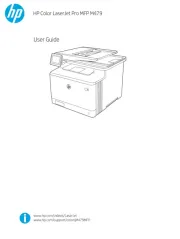
14 Februari 2024
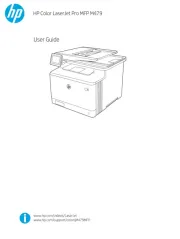
14 Februari 2024
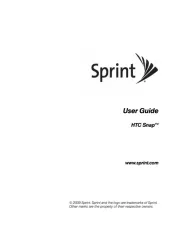
14 Februari 2024
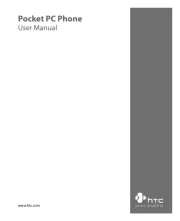
14 Februari 2024

14 Februari 2024

14 Februari 2024

23 Oktober 2023

23 Oktober 2023